Ak chcete získať prístup k svojim zariadeniam Apple, ako sú iPhone, iPad alebo Mac, musíte mať Apple id. Toto ID je možné použiť na všetkých vašich zariadeniach. Aby však používatelia získali ďalšie výhody, niekedy sa rozhodnú pre rôzne Apple ID na rôznych zariadeniach. Keďže sa údaje synchronizujú na vašom iCloude, možno budete musieť prepínať medzi týmito Apple ID, aby ste mali prístup k údajom cez rôzne zariadenia.
Vzhľadom na bezpečnosť spoločnosti Apple sa to niekomu môže zdať ako nemožná úloha. Ak to tiež cítite, tento návod je pre vás. V ďalšej časti nájdete jednoduché kroky, ktoré treba dodržať pri prepínaní Apple ID na iPhone, Mac, iPad alebo Windows PC.
Kroky na prepnutie Apple ID na iPhone, Mac, iPad a Windows
Na zmenu Apple ID môže byť viacero dôvodov. Nech už je dôvod akýkoľvek, riešenie je jednoduché. Všetko, čo musíte urobiť, je odhlásiť sa z existujúceho ID a znova sa prihlásiť na požadované. Aby sme vám to uľahčili, uvádzame pokyny na prepnutie Apple ID na rôznych zariadeniach.
Prepnite Apple ID na iPhone
Krok 1: V telefóne otvorte aplikáciu Nastavenia, kliknite na prvú ikonu so svojím menom a obrázkom.
Krok 2: Prejdite do spodnej časti obrazovky a kliknite na možnosť Odhlásiť sa.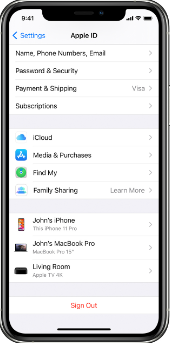
Krok 3: Zadajte heslo svojho Apple ID na potvrdenie a kliknite na Vypnúť.
Krok 4: Vyberte údaje, ktoré chcete uložiť na svojom zariadení Apple, a zapnite pre ne synchronizáciu.
Krok 5: Opäť kliknite na Odhlásiť sa. Stlačením tlačidla Odhlásiť potvrďte odhlásenie z vášho iCloudu.
Krok 6: Teraz kliknite na Prihlásiť sa a zadajte podrobnosti o druhom Apple ID. Znova zadajte prihlasovacie údaje svojho Apple ID, do ktorého sa chcete prihlásiť.
Prečítajte si tiež: Ako prispôsobiť uzamknutú obrazovku iPhone/iPad [iOS 16]
Prepnite Apple ID na Macu
Krok 1: Na zariadení Mac otvorte Predvoľby systému.
Krok 2: Kliknite na iCloud a na ľavom paneli stlačte možnosť Odhlásiť sa.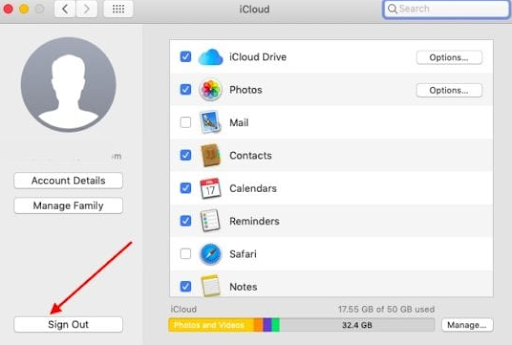
Krok 3: Uistite sa, že sú začiarknuté políčka pre údaje, ktoré chcete uložiť do zariadenia. V ďalšom okne kliknite na Ponechať kópiu možnosť.
Krok 4: Ak si chcete heslo ponechať na svojom Safari, začiarknite aj možnosť Ponechať na tomto zariadení Mac.
Krok 5: Teraz znova kliknite na Prihlásiť sa a zadajte prihlasovacie údaje pre Apple ID, ktoré chcete použiť na svojom Macu.
Prepnite Apple ID na Windows PC
Krok 1: Ak vo svojom webovom prehliadači používate Apple ID, jednoducho otvorte iCloud.com.
Krok 2: Zadajte Apple ID a heslo a prepnite sa na požadovaný účet Apple.
V opačnom prípade, ak používate aplikáciu iCloud pre Windows, tu je to, čo môžete urobiť na prepnutie Apple ID
Krok 1: Otvorte aplikáciu iTunes na počítači so systémom Windows.
Krok 2: Kliknite na možnosť Odhlásiť sa.
Krok 3: Prihláste sa späť pomocou poverení nového Apple ID.
Ak chcete vypnúť konkrétnu službu v systéme Windows, otvorte iCloud pre Windows a vyberte služby. Alebo jednoducho zrušte výber tých, ktoré chcete odstrániť, a kliknite na možnosť Použiť, aby sa zmeny prejavili.
Prečítajte si tiež: Ako prispôsobiť úvodnú stránku Safari v systéme iOS 15
Prepnite Apple ID na iPade
Krok 1: Na iPade otvorte aplikáciu Nastavenia.
Krok 2: Stlačte ikonu so svojím menom. Prejdite na koniec okna a nájdite možnosť Odhlásiť sa.
Krok 3: Vyberte údaje, ktorých zálohu chcete uložiť na svojom zariadení.
Krok 4: Zapnite na to synchronizáciu a kliknite na Odhlásiť sa.
Krok 5: Ak chcete potvrdiť odhlásenie zo svojho iCloudu, znova stlačte možnosť Odhlásiť sa.
Krok 6: Teraz sa prihláste do nového účtu Apple pomocou Apple ID a hesla.
Prepnutie Apple ID na iPhone, iPad, Mac alebo Windows PC: HOTOVO
Dúfajme, že teraz viete, ako prepnúť Apple ID na iPhone, Mac, iPad alebo Windows PC. Keďže Apple ID sú prístupné prostredníctvom rôznych zariadení, uistite sa, že heslo je bezpečné. Ak máte ďalšie otázky alebo pochybnosti týkajúce sa Apple ID, zanechajte ich v komentároch nižšie. Ak chcete získať ďalšie príručky o najnovších technológiách, prihláste sa na odber nášho blogu. Aby ste nikdy nezmeškali žiadne aktualizácie Sledujte nás Facebook, Twitter, Instagram, a Pinterest.